随着科技的发展,显卡驱动的更新变得越来越频繁,升级显卡驱动已成为保持计算机性能最佳状态的重要步骤之一。本文将详细介绍如何从下载到安装,轻松完成显卡驱动...
2025-07-20 161 显卡驱动
显卡驱动软件是保证电脑正常运行的重要组成部分。正确安装显卡驱动软件能够提升显卡的性能并避免出现兼容性问题。但是,对于一些新手来说,显卡驱动软件的安装可能会遇到困难。本文将为大家提供一份简明易懂的显卡安装教程,帮助大家轻松解决显卡驱动安装问题。
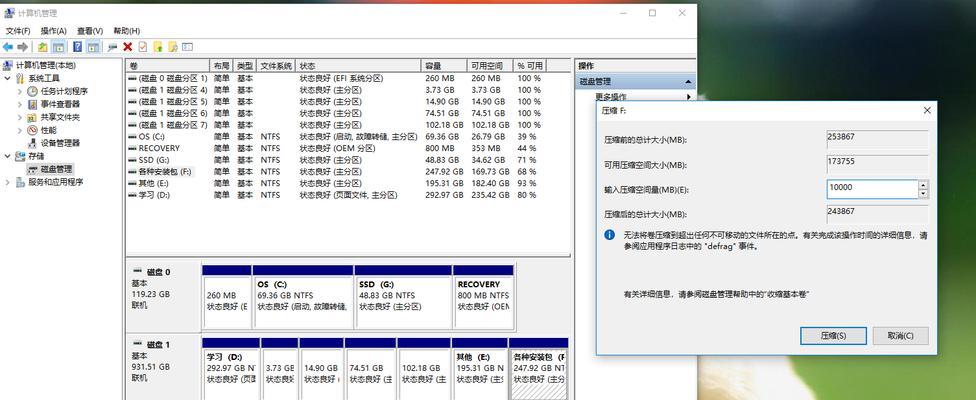
1.确定显卡型号和厂商
在安装显卡驱动软件之前,首先要确定自己的显卡型号和厂商,这些信息通常可以在显卡上的标签或者电脑的系统信息中找到。只有知道了自己的显卡型号和厂商,才能正确选择对应的驱动软件。
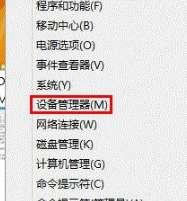
2.访问厂商官方网站
打开浏览器,访问显卡厂商的官方网站。在官方网站上,一般都会有一个支持或者驱动下载的页面,可以根据自己的显卡型号搜索对应的驱动程序。
3.下载正确版本的显卡驱动软件

在驱动下载页面上,找到与自己显卡型号对应的驱动程序,点击下载。注意要选择与自己操作系统相匹配的驱动版本,例如Windows系统选择Windows驱动,而不是Linux或者Mac系统的驱动。
4.关闭杀毒软件和防火墙
在安装显卡驱动软件之前,建议关闭杀毒软件和防火墙,以免这些软件误将驱动程序识别为病毒或者拦截安装过程。
5.双击下载的驱动文件
找到下载好的驱动文件,双击运行。有些驱动程序会在解压缩之后自动运行安装程序,有些则需要手动双击打开。
6.阅读安装向导
安装程序一般都会有一个安装向导,按照提示逐步进行安装。在安装过程中,可以阅读相关说明和协议,然后点击“下一步”继续。
7.选择安装选项
在安装向导中会出现一些选项供选择,例如安装路径、组件安装等。大部分情况下,建议保持默认选项,除非你有特殊的需求。
8.等待安装完成
点击“开始安装”或者类似的按钮后,安装程序会开始自动安装显卡驱动软件。等待安装程序完成,期间不要关闭安装窗口或者进行其他操作。
9.完成安装后重启电脑
安装完成后,一般会有一个提示窗口告诉你安装成功。此时,建议立即重启电脑,以便驱动程序能够完全生效。
10.验证驱动是否成功安装
重启电脑后,可以通过打开显卡控制面板或者系统设置来验证显卡驱动是否成功安装。如果能够正常打开和操作显卡相关的设置,则表示安装成功。
11.定期更新显卡驱动
为了获得更好的性能和稳定性,建议定期更新显卡驱动软件。可以定期访问显卡厂商的官方网站,查找最新版本的驱动程序进行下载和安装。
12.解决常见的显卡驱动问题
在安装显卡驱动软件时,可能会遇到一些常见的问题,例如安装失败、显示异常等。针对这些问题,可以通过查找相关的解决方案或者寻求技术支持来解决。
13.注意显卡驱动与其他驱动的兼容性
在安装显卡驱动软件时,需要注意与其他驱动程序的兼容性。有时候,显卡驱动与声卡、网卡等其他硬件的驱动存在冲突,可能会导致系统不稳定或者无法正常工作。
14.备份显卡驱动软件
为了备份和恢复显卡驱动软件,可以使用一些第三方工具或者备份软件,将显卡驱动软件备份到指定位置,以备不时之需。
15.寻求专业人员的帮助
如果以上方法都无法解决显卡驱动安装问题,建议寻求专业人员的帮助,例如联系电脑维修店或者向显卡厂商的技术支持团队寻求帮助。
正确安装显卡驱动软件对于保证电脑正常运行非常重要。通过本文提供的简明易懂的显卡安装教程,相信大家能够轻松解决显卡驱动安装问题,并享受到更好的显卡性能和稳定性。记住要选择正确的显卡驱动软件,并注意兼容性问题。如遇到问题,及时寻求帮助才能更好地解决。
标签: 显卡驱动
相关文章
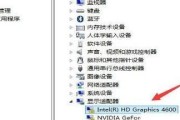
随着科技的发展,显卡驱动的更新变得越来越频繁,升级显卡驱动已成为保持计算机性能最佳状态的重要步骤之一。本文将详细介绍如何从下载到安装,轻松完成显卡驱动...
2025-07-20 161 显卡驱动

当我们使用电脑进行游戏或进行图形处理时,显卡的驱动起着关键作用。然而,有时我们可能会遇到显卡驱动出现问题的情况,例如驱动程序崩溃、无法正常运行等。这不...
2025-07-16 196 显卡驱动

随着计算机技术的发展,显卡作为重要的硬件设备,对于游戏、图形设计等领域的用户来说尤为重要。然而,由于各种原因,显卡驱动可能会出现故障,导致画面模糊、卡...
2024-11-08 353 显卡驱动
最新评论